Vaš jednostavan način za dodavanje teksta u Procreate na iPad Pro/iPad Air
Nabavite jednostavne Procreate trikove za dodavanje i korištenje tekstualnih efekata. Ako također želite dodati tekst svom videozapisu, besplatno preuzmite AnyRec Video Converter da biste to riješili. Ovdje možete uređivati i pretvarati video zapise na svom računalu odjednom.
Sigurno preuzimanje
Sigurno preuzimanje
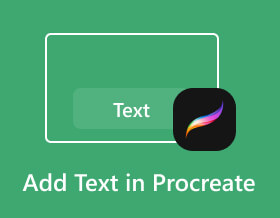
Procreate je kreativna aplikacija napravljena posebno za iPad. Mnogi profesionalni ilustratori i ambiciozni umjetnici to vole dodajte tekst u Procreate. Ova im aplikacija pomaže crtati uz pogodnost da budu bilo gdje i bilo kada. Ali među stotinama kistova i drugih umjetničkih alata koje nudi, također možete dodati tekst u Procreate bez problema nakon što naučite ovaj članak. Budući da ste početnik, morate slijediti upute, a ovaj će vam post pomoći!
Popis vodiča
Kako dodati i urediti tekst u Procreateu Koristite AnyRec kao Procreate alternativu za dodavanje teksta Često postavljana pitanja o dodavanju teksta u ProcreateKako dodati i urediti tekst u Procreateu
Procreate pruža tipografiju s nevjerojatnim kontrolama za dizajn teksta, stil i atribute. Značajka teksta nije bilo koja druga vrsta koju možete vidjeti u drugim aplikacijama. Zbog svoje svestrane ploče, Procreate korisnicima omogućuje pristup alatima za tipografiju u jednom potezu. Također vam omogućuje uvoz svih vaših omiljenih fontova povlačenjem i ispuštanjem u njegovo sučelje. S pregledom u stvarnom vremenu, možete podesiti osnovnu liniju, kerning, praćenje i druge postavke kako biste napravili složen skup klizača i kontrola koje možete koristiti za uređivanje. Učenje dodavanja teksta u Procreate osnovna je faza da biste vidjeli više drugih funkcija.
Korak 1.Otvorite aplikaciju Procreate na svom iPadu i odaberite alat Action s ikonom francuskog ključa. Dodirnite "Dodaj tekst" s opcijom ikone plusa na padajućem izborniku. Zatim će se pojaviti tekstni okvir zajedno s vašom tipkovnicom.
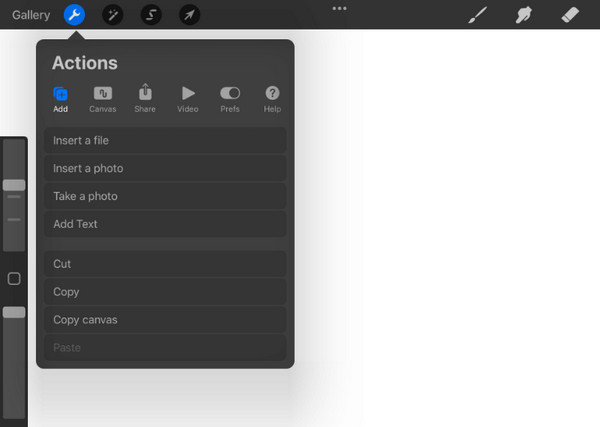
Korak 2.Upišite riječ u okvir i postavite je bilo gdje na platnu. Kad završimo, nastavimo s uređivanjem teksta različitim stilovima. Dvaput kliknite tekst koji ste napisali da biste ga istaknuli. Iznad teksta će se pojaviti skup alata koji će pomoći u uređivanju teksta.
3. korakMožete izrezati, obrisati ili zalijepiti novu riječ. Poravnajte tekst s funkcijom položaja ili prebacite tekstni okvir vodoravno u okomito. Na kraju promijenite boje teksta. Za promjenu veličine naslova dodirnite "Tekst" s ikonom "Aa" na vrhu. Zatim promijenite stil, font, dizajn i druge postavke.
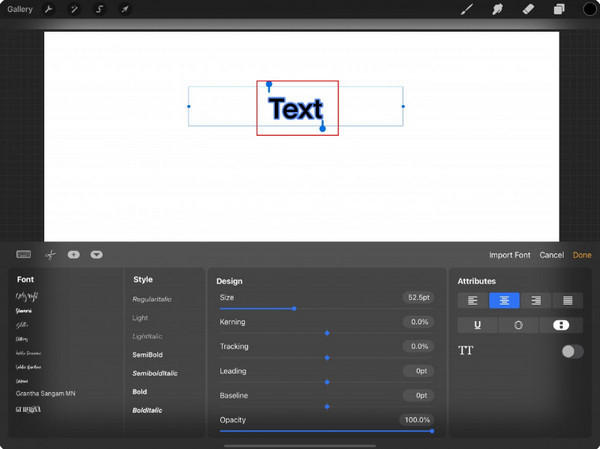
Savjeti
Gore navedene upute samo su osnovni koraci za dodavanje i uređivanje teksta. Procreate ima popis vodiča na YouTubeu koji vam pomažu da postignete maksimalne značajke alata za tipografiju.
Koristite AnyRec kao Procreate alternativu za dodavanje teksta
Dodavanje teksta u Procreate velika je pomoć, ali ne dolazi besplatno. Čak i uz dane osnovne upute, početnicima je potrebno vrijeme da iskoriste sav potencijal aplikacije. Za alternativno rješenje, AnyRec Video Converter učinit će dodavanje i uređivanje teksta vrijednim truda. To je sveobuhvatni alat s profesionalnom, ali jednostavnom za korištenje tekstualnom funkcijom koju možete primijeniti na videozapise i slike. Omogućuje fontove, boje i veličine za tekst, dok možete uređivati njegovu neprozirnost kako biste ga učinili malo mutnim. AnyRec Video Converter moćan je editor za sve vrste medijskih sadržaja.

Stvorite više od teksta, ali i titlove, vodene žigove i još mnogo toga.
Stvorite više od teksta, ali i titlove, vodene žigove i još mnogo toga.
Napredni kotačić boja za tekst s opcijama poput nijanse i zasićenosti.
Navedite količinu fonta koja će se koristiti s tekstom na videozapisu.
Sigurno preuzimanje
Sigurno preuzimanje
Korak 1.Preuzmite i instalirajte AnyRec Video Converter. Idite na izbornik "Toolbox" s vrha i kliknite gumb "Video Watermark". Prenesite video klikom na gumb "Dodaj".
Sigurno preuzimanje
Sigurno preuzimanje
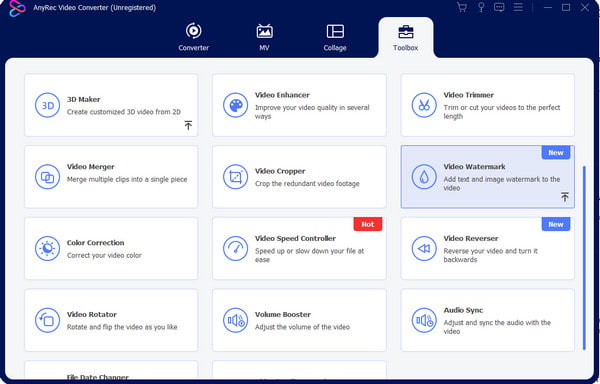
Korak 2.Pritisnite gumb "Tekstualni vodeni žig" da biste unijeli naslov iz tekstualnog okvira i uredili položaj, stil i font. Otvorite "Kotačić u boji" klikom na ikonu s tri točke na desnoj ploči.
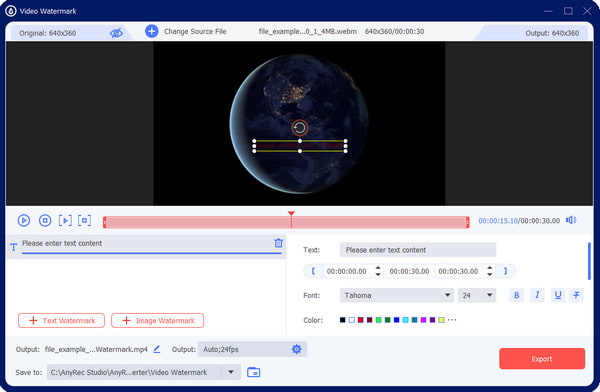
3. korakZa napredne postavke odaberite padajući izbornik "Izlaz" i odaberite željeni format, koder, broj sličica u sekundi, razlučivost, kvalitetu i audio postavke.
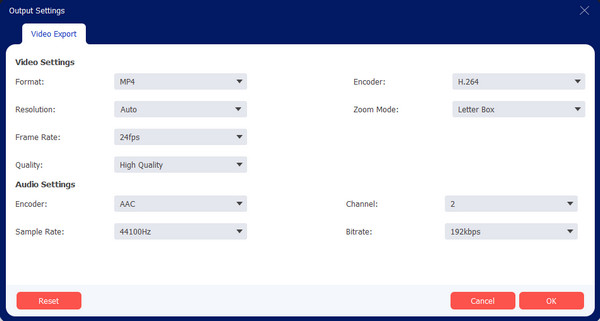
Korak 4.Kada završite s uređivanjem izlaznih postavki, idite na opciju "Spremi u" na dnu. Možete odabrati odredište za uređenu datoteku. Na kraju kliknite gumb "Izvezi" da biste dovršili zadatak.
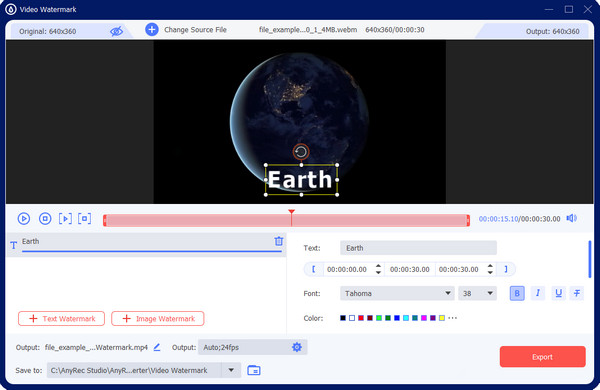
Sigurno preuzimanje
Sigurno preuzimanje
Često postavljana pitanja o dodavanju teksta u Procreate
-
1. Je li Procreate aplikacija za više platformi?
Ne. Procreate je nevjerojatna aplikacija za dizajn i ilustriranje. No unatoč moćnim funkcijama, aplikacija nije dostupna za Android, Windows, Mac i druge platforme. Međutim, možete dodati tekst u Procreate koristeći iOS uređaj. Isprobajte AnyRec Video Converter na Macu i Windowsu te CapCut na mobitelu.
-
2. Koji su nedostaci korištenja aplikacije Procreate?
Iako je kreativna aplikacija nevjerojatna za crtanje sa svojom tehnologijom koja brzo reagira, Procreate ima tešku krivulju učenja za korisnike s minimalnim iskustvom digitalnog crtanja. Kada su u pitanju potrebni gadgeti, morate imati Apple Pencil i iPad Pro, koji mogu biti vrlo skupi osim cijene aplikacije.
-
3. Mogu li dodati više tekstova u Procreate?
Da. Nema ograničenja u dodavanju teksta na vaše platno koristeći Procreate. Sve što trebate učiniti je postaviti prazno platno i odabrati opciju Dodaj tekst s popisa radnji. Zatim će se na platnu pojaviti drugi tekstni okvir. Nastavite s uređivanjem teksta prema vlastitim željama.
Zaključak
Učenje kako dodajte tekst u Procreate omogućuje vam da steknete još jednu vještinu. Budući da aplikacija nije jednostavna za navigaciju, ovaj vam je post poslužio kao vodič za osnovnu fazu dodavanja i uređivanja teksta. Ako ustanovite da vam treba način da dodati tekst u video zapise ili slike, za koje bi neki ljudi mogli čuti dodavanje teksta u Final Cut Pro. Ali činjenica je da će korištenje AnyRec Video Converter biti najbolja alternativa za Windows i Mac. Samo kliknite gumb za besplatno preuzimanje kako biste doživjeli bezgranične trenutke uređivanja videozapisa!
Sigurno preuzimanje
Sigurno preuzimanje
